Valorant Hata Kodu 0 Sorunu Çözümü
Valorant oyuncularının nadiren karşılaştıkları "Hata Kodu 0" sorunu birkaç sebepten dolayı çıkabilmekte.

Valorant, kapalı betadan belli kullanıcılarına çeşitli hatalar çıkararak, çeşitli sorunları beraberinde getirmekte. Bu çeşitli hataların arasında bulunanan "Hata Kodu 0" sorununu açıklayarak sizler için çözüme ulaştırmaya çalışacağız.
Valorant Hata Kodu 0 Neden Alıyorum?
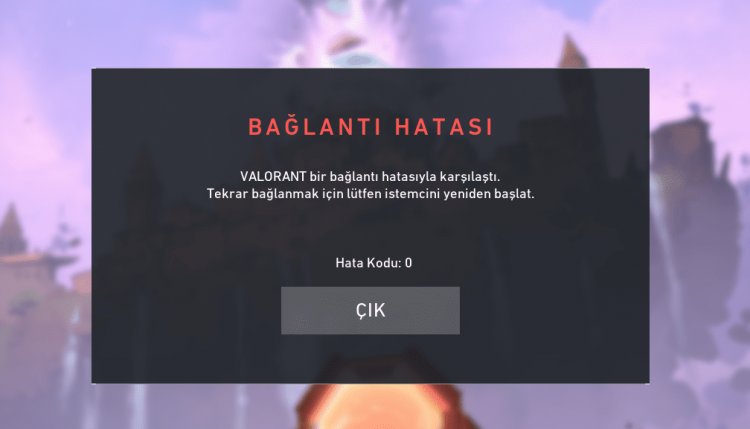
Riot Games bizlere bu hatanın sorunu bir bağlantı hatası olarak göstermektedir. Ne kadar bir bağlantı hatası olarak göstersede içerisinde çeşitli hatalarla karşılaşmamız mümkün. Bizlere bir bağlantı hatası olduğunu söylüyor fakat hangi istemciden bağlantı hatasını aldığımızı söylememekte. Belki de vanguard istemcisinde oluşan bir bağlantı hatası olabilir. Bunun için sizlere birkaç öneriden bahsederek Hata Kodu 0 sorununu birlikte çözmeye çalışacağız.
Valorant Hata Kodu 0 Nasıl Düzeltilir?
Yukarıda söylediğimiz gibi, Riot Games bizlere bir bağlantı hatasıyla karşılaştığımızı söylemekte. Bunu çözümlememiz için sizlere birkaç öneriden bahsedelim.
1-) Bilgisayarı Yeniden Başlat
Herhangi bir istemciye bağlanılamadığnda bilgisayarı yeniden başlatmak hatanın çözümüne ulaştırabilir. Bu öneri her oyun için geçerlidir. Herhangi bir istemcinin uyuşmazlığı yüzünden böyle bir hata alıyor olabiliriz.
2-) Vanguard'ı Yeniden Yükleyin
Yukarıda ki işlem sizin için bir çözüm değilse Vanguard istemcisini silip tekrar yükleyelim.
- Yanda bıraktığımız "C:\Program Files\Riot Vanguard" dosyasına erişelim. (Fix oyununuzun dosya erişimi C:\ klasörün de bulunması gerekmektedir.)
- uninstall.exe programını açarak silme işlemini gerçekleştirelim.(Karşımıza çıkan uyarıya evet diyelim.)
- Masaüstünde bulunan VALORANT oyunumuzu çalıştıralım.
- Launcher eksik dosyaları tarayarak tekrar yükleme yapacak ve hizmetler durumundaki vgc'yi yeniden baştan yükleyecek.
- Tarama işlemi hazır olduktan sonra başlat arama ekranını açarak hizmetler yazarak açıyoruz.

- Açılan Hizmetler penceresinde vgc hizmetini bulup çift tıklıyoruz.
- Çıkan ekranda başlangıç türünü Otomatik olarak değiştirerek hizmet durumunu başlatmamız gerekecek.

- Bu işlemi gerçekleştirdikten sonra hizmet durumu Çalışıyor olarak gözükecektir.

- Bu işlemden sonra bilgisayarınızı yeniden başlatıp oyuna giriş yapabilirsiniz.
Evet arkadaşlar sorunumuzu bu başlık altında çözmüş olduk eğer sorun devam ediyorsa açmış olduğumuz HATA SOR platformumuza girerek karşılaştığınız hataları sorabilirsiniz.
![YouTube Sunucuda Bir Sorun Oluştu [400] Hatası Nasıl Düzeltilir?](https://www.hatauzmani.com/uploads/images/202403/image_380x226_65f1745c66570.jpg)




























